1、按下win+E 组合键打开资源管理器,在资源管理器中将设置改为“显示所有文件”,只需点击“查看”菜单,然后勾选“隐藏的项目”,
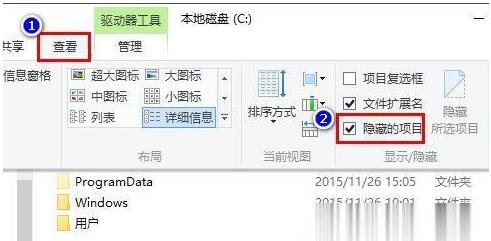
2、打开显示隐藏画面之后,同时按下快捷键Win+R,在打开的运行窗口中输入 %localappdata%,回车打开文件夹,
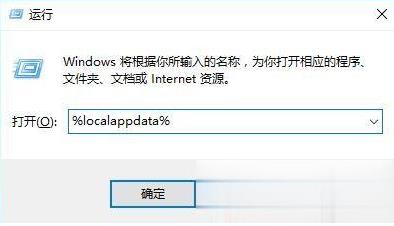
3、在打开的文件夹中,找到 Iconcache.db(半透明的文件),将其删除;
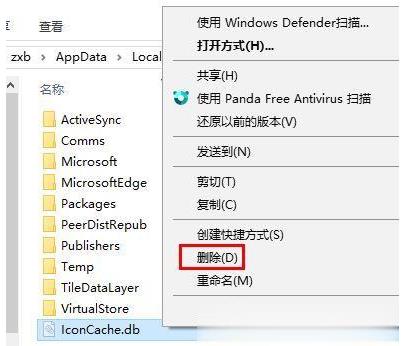
4、接着按下ctrl+shift+esc 3个键的组合键打开任务管理器;
5、在任务管理器中找到“Windows资源管理器”,右击鼠标,选择“重新启动”即可重建图标缓存,
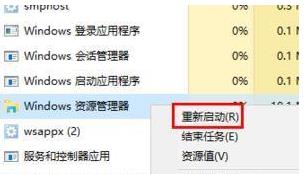
通过上述方法进行操作即可有效解决win10桌面快捷方式显示异常的问题了!
点击阅读全文